Umístění vašich kamer Netgear Arlo Jednoduchá cesta

Při umístění většiny bezpečnostních kamer trvá nějaký čas a trochu pokusů a omylů, aby byly dokonale nastaveny. Netgear však přidal některé funkce, které usnadňují instalaci pro své kamery Arlo
SOUVISEJÍCÍ: Jak nastavit kamerový systém Netgear Arlo Pro
Není to příliš obtížné získat perfektní úhel bezpečnostní kamery; musíte se uhodnout a pak se podíváte na zdroj živých videí, abyste viděli, jak dobře jste vykonali práci. Kdybyste byli trochu zbytečně, udělali byste nějaké úpravy.
Přizpůsobení citlivosti pohybu je však pravděpodobně nejdůležitější proces, protože to může trvat několik pokusů o to, aby se to dostalo i vzdáleně tam, kde to chcete. S kamerami společnosti Netgear Arlo jsou však funkce, které usnadňují instalaci a umísťování kamer.
Nejdřív najděte ideální místo pro montáž fotoaparátu

Než se ponoříme hlouběji do funkcí pro určování polohy v Arlo (samozřejmě).
Pouze vy můžete mít nejlepší úsudek, pokud jde o nalezení nejlepšího místa, kam umístit kameru Arlo, protože každý dům je jiný. Nicméně, Netgear nabízí několik vlastních návrhů, jako je umístění fotoaparátu na výšku a trochu se na ní.
Také můžete nastavit na police, protože má ploché dno. Jen se ujistěte, že poloha není příliš vysoká, protože skončíte spíše se spoustou stropu v rámu než důležitými bity.
Použijte "Režim polohy" aplikace
Arlo má funkci výhradně pro umístění fotoaparátu pro dosažení nejlepšího možného úhlu pohledu bez jakéhokoliv tření. Režim pozice, jak se tomu říká, záměrně snižuje kvalitu posuvu videa, aby se zkrátila doba zpoždění, takže když přemístíte fotoaparát do polohy, uvidíte v aplikaci přibližně v reálném čase zobrazení
Chcete-li otevřít tuto funkci, otevřete aplikaci Arlo v telefonu a klepněte na kartu "Nastavení" v pravém dolním rohu.
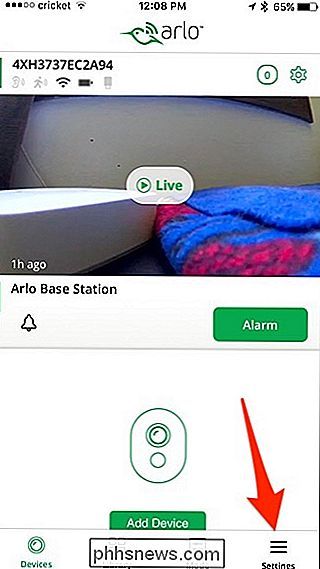
Klepněte na "Moje zařízení"
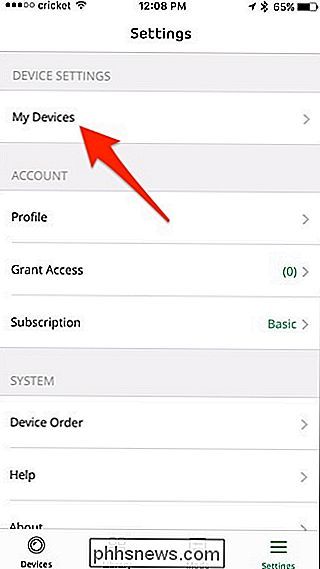
Vyberte fotoaparát, který chcete umístit.
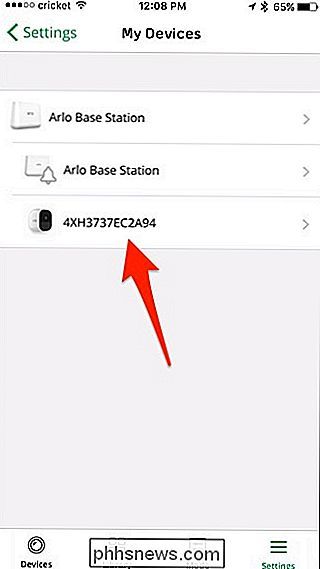
Přejděte dolů a klepněte na "Režim umístění".
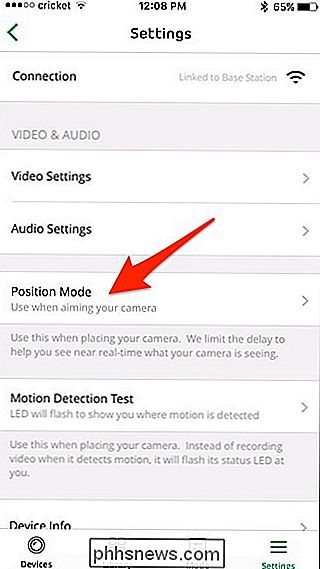
Získejte pohled v reálném čase na videopřehrávač vašeho fotoaparátu a nic jiného.

Odtáhněte kameru tak, jak to chcete. Stále budete mít trochu zpoždění, ale je to nejdéle asi 1-2 sekundy.
Upravte citlivost pohybu fotoaparátu
Podobně jako režim pozic, aplikace také přichází s funkcí nazvanou "Test detekce pohybu" , což usnadňuje jemné doladění citlivosti pohybu bez tónu pokusů a omylů, které by obvykle trvalo několik dní, než aby bylo možné určit.
Chcete-li získat přístup k této funkci, přejděte zpět na stejnou obrazovku, pouze namísto toho vyberete klepnutím na "Test detekce pohybu" pod ním
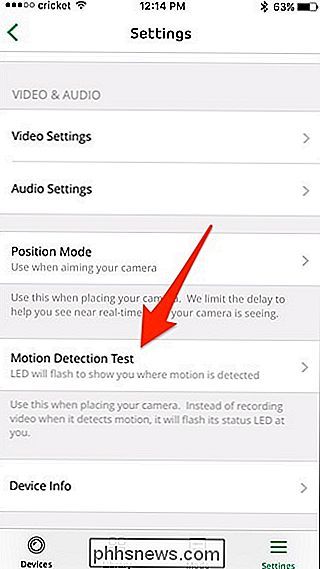
Odtud se zobrazí posuvník, který vám umožní upravit citlivost pohybu fotoaparátu
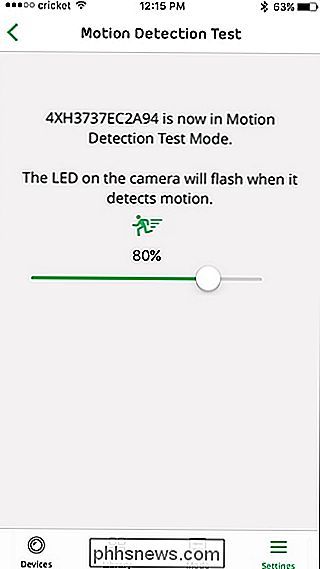
Malá modrá LED kamera na přední straně se rozsvítí kdykoli detekuje pohyb při určitém nastavení citlivosti. Jediné, co musíte udělat, je chodit před kamerou, dívat se na rozsvícení modré LED a pak upravit citlivost.

Použití fyzického dálkového ovládání pomocí Chromecastu
Chromecast Google umožňuje snadné procházení videí a sledování videí na vašem televizoru, ale co když chcete rychle pozastavit přehrávání bez dosažení smartphone nebo počítač? Nyní můžete to udělat přímo z vestavěného dálkového ovladače televizoru. Tato funkce využívá funkci nazvanou HDMI-CEC. Prostřednictvím standardu HDMI-CEC nabízejí nejmodernější televizory, můžete nyní používat fyzické dálkové ovládání dodané s televizorem a přerušit a přerušit videa během přehrávání v Chromecastu.

Jak odeslat do Instagramu z počítače
Instagram nikdy nedělal prioritu, aby uživatelům pomohl nahrát obrázky z jejich počítačů, ale to neznamená, že to nelze udělat. Máme chytré a zcela bezpečné řešení, které vám umožní okamžitě nahrát obsah z vašeho počítače. Proč (a jak) nahrávat z počítače Pokud fotografujete v telefonu a sdílíte ihned s přáteli, to pravděpodobně není pro vás příliš zajímavé, protože používáte pracovní postup Instagram přesně tak, jak Instagram hodlá používat.



